คำถาม
ปัญหา: วิธีแก้ไข Safari ไม่สามารถสร้างการเชื่อมต่อที่ปลอดภัยได้
ฉันไม่สามารถเปิด Facebook, Google และแม้แต่ไซต์ Apple บนเบราว์เซอร์ของฉันได้ เนื่องจากมันแสดงว่า Safari ไม่สามารถสร้างข้อผิดพลาดในการเชื่อมต่อที่ปลอดภัยได้ แม้ว่าเว็บไซต์อื่นๆ จะทำงานได้ดี และฉันสามารถเข้าถึงหน้าต่างๆ ในเบราว์เซอร์อื่นได้เช่นกัน มีวิธีใดบ้างที่ฉันจะแก้ไขปัญหานี้
เฉลยคำตอบ
Safari คือเบราว์เซอร์ที่ผู้ใช้ iOS และ macOS สามารถพึ่งพาได้ในขณะท่องเว็บออนไลน์ มีคุณลักษณะด้านความปลอดภัยและฟังก์ชันในตัวที่หยุดการโหลดไซต์ที่ไม่ปลอดภัย เป็นวิธีการเตือนผู้คนเกี่ยวกับปัญหาด้านความปลอดภัยและมัลแวร์ที่อาจเกิดขึ้น คุณสามารถระมัดระวังทางออนไลน์เมื่อ Safari เตือนให้คุณตรวจสอบการเชื่อมต่อ
อย่างไรก็ตาม เมื่อ Safari ไม่สามารถตรวจสอบข้อเท็จจริงนี้ได้ มันจะเรียกไซต์ที่เป็นอันตรายโดยอัตโนมัติและโหลดข้อความเตือนบนเบราว์เซอร์ การเข้ารหัสมีความสำคัญที่นี่ เนื่องจากการปกป้องความเป็นส่วนตัวและความปลอดภัยของคุณเป็นสิ่งสำคัญ หากคุณต้องการหลีกเลี่ยงปัญหาเช่นข้อผิดพลาดของ Safari
Safari ไม่สามารถสร้างการเชื่อมต่อที่ปลอดภัยได้ เป็นข้อผิดพลาดที่อาจขัดขวางไม่ให้คุณเข้าถึงเว็บไซต์ยอดนิยม เช่น Youtube, Facebook, Twitter, Apple เป็นต้น โดยปกติ ผู้ใช้พบปัญหานี้ในเบราว์เซอร์ Safari แม้ว่าจะมีรายงานหลายฉบับเกี่ยวกับปัญหาเดียวกันใน Google Chrome, Mozilla Firefox และอื่นๆ
ตามที่ผู้เชี่ยวชาญระบุ Safari ไม่สามารถสร้างการเชื่อมต่อที่ปลอดภัยได้ เนื่องจากเว็บไซต์ที่คุณพยายามเข้าถึงนั้นใช้เซิร์ฟเวอร์ที่ไม่ตรงตามมาตรฐานการเข้ารหัสที่จำเป็น[1]. ในแง่อื่น ๆ นี่เป็นมาตรการป้องกันที่ออกแบบมาเพื่อปกป้องความปลอดภัยและความเป็นส่วนตัวของคุณ[2].
โดยปกติ ผู้เชี่ยวชาญด้านไอทีแนะนำให้ดำเนินการดังต่อไปนี้เพื่อแก้ไข Safari ไม่สามารถสร้างข้อผิดพลาดในการเชื่อมต่อที่ปลอดภัยได้:
- ลบข้อมูลเว็บไซต์ทั้งหมด
- ถอนการติดตั้งส่วนขยาย ปลั๊กอิน และส่วนเสริมที่น่าสงสัย
- เคลียร์คุกกี้[3];
- รีเซ็ต Safari;
- เปลี่ยนสิทธิ์
อย่างไรก็ตาม ผู้ใช้บอกว่าไม่มีวิธีการใดที่กล่าวข้างต้นช่วยให้พวกเขาแก้ไข Safari ไม่สามารถสร้างจุดบกพร่องในการเชื่อมต่อที่ปลอดภัยได้ ในทำนองเดียวกัน ผู้เชี่ยวชาญของเราได้ออกแบบเทคนิคขั้นสูงอื่นๆ อีกมากมายที่จะช่วยคุณขจัดปัญหานี้และเข้าถึงเว็บไซต์ยอดนิยมได้สำเร็จ
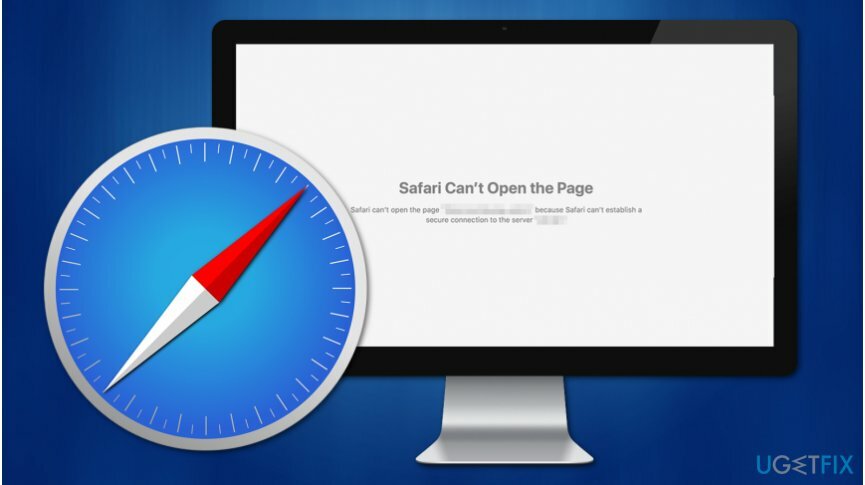
วิธีแก้ไข Safari ไม่สามารถสร้างข้อผิดพลาดในการเชื่อมต่อที่ปลอดภัยบน Mac
ในการซ่อมแซมระบบที่เสียหาย คุณต้องซื้อ. เวอร์ชันลิขสิทธิ์ เครื่องซักผ้า Mac X9 เครื่องซักผ้า Mac X9.
ก่อนที่คุณจะเริ่มอ่านขั้นตอนการสนับสนุนที่แสดงด้านล่าง คุณต้องแน่ใจว่า Mac ของคุณสะอาดจากโปรแกรมที่อาจไม่ต้องการ (PUP) ในกรณีที่ติดไวรัส ภัยคุกคามทางไซเบอร์ต่างๆ อาจบล็อกการเข้าถึงไซต์ยอดนิยมบน Safari
ในทำนองเดียวกัน คุณสามารถลองแก้ไข Safari ไม่สามารถสร้างจุดบกพร่องในการเชื่อมต่อที่ปลอดภัยได้โดยอัตโนมัติโดยติดตั้งซอฟต์แวร์เพิ่มประสิทธิภาพระบบระดับมืออาชีพ จะทำการสแกนทั้งระบบเพื่อตรวจหาโปรแกรมที่อาจไม่ต้องการ (PUP) ที่อาจรบกวน Safari เราแนะนำให้ใช้ Reimageเครื่องซักผ้า Mac X9.
ตั้งค่าวันที่และเวลาที่ถูกต้องเพื่อแก้ไข Safari ไม่สามารถสร้างการเชื่อมต่อที่ปลอดภัยได้
ในการซ่อมแซมระบบที่เสียหาย คุณต้องซื้อ. เวอร์ชันลิขสิทธิ์ เครื่องซักผ้า Mac X9 เครื่องซักผ้า Mac X9.
- ไปที่ แอปเปิ้ล เมนูและค้นหา ค่ากำหนดของระบบ.
- จากนั้นไปที่ วันเวลา.
- ปลดล็อกการเปลี่ยนแปลงแล้วเปิดตัวเลือก ตั้งเวลาวันที่โดยอัตโนมัติ
บน iOS
- ไปที่ การตั้งค่า แล้วเลือก ทั่วไป.
- หา วันเวลา ตัวเลือกและเปิด ตั้งค่าอัตโนมัติ การทำงาน.
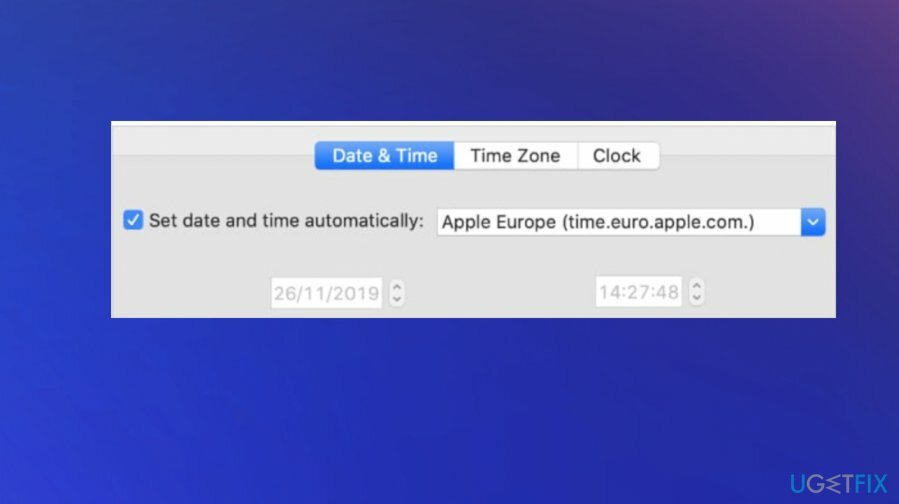
ปรับการตั้งค่า DNS ของคุณ
ในการซ่อมแซมระบบที่เสียหาย คุณต้องซื้อ. เวอร์ชันลิขสิทธิ์ เครื่องซักผ้า Mac X9 เครื่องซักผ้า Mac X9.
- เปิด ค่ากำหนดของระบบ และไปที่ เครือข่าย;
- คลิก ขั้นสูง;
- นำทางไปยัง DNS แท็บและคลิก + ปุ่ม;
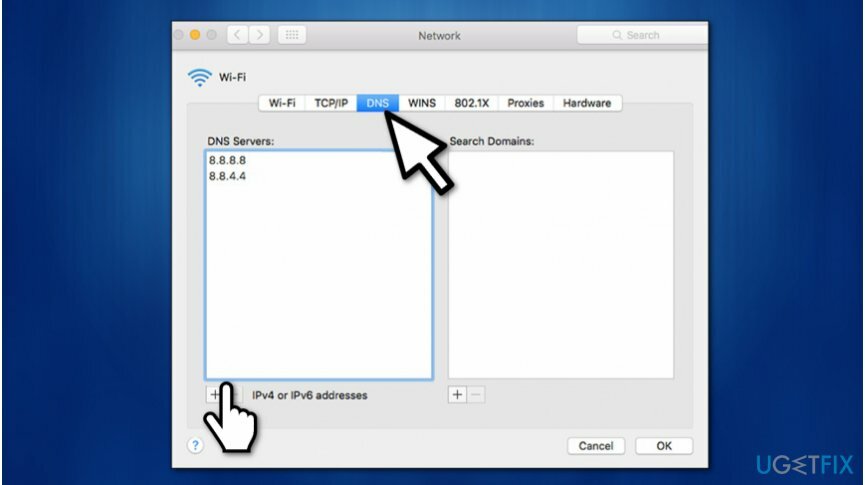
- เข้า 8.8.8.8 และตี เข้า;
- อีกครั้ง คลิก + ปุ่ม;
- ส่ง 8.8.4.4 และคลิก เข้า หลังจากนั้น;
- ตี ตกลง และ นำมาใช้ ปุ่ม
ตรวจสอบให้แน่ใจว่าใบรับรองของเว็บไซต์เชื่อถือได้
ในการซ่อมแซมระบบที่เสียหาย คุณต้องซื้อ. เวอร์ชันลิขสิทธิ์ เครื่องซักผ้า Mac X9 เครื่องซักผ้า Mac X9.
- เปิดไซต์ที่แสดงว่า Safari ไม่สามารถสร้างข้อผิดพลาดในการเชื่อมต่อที่ปลอดภัย
- นำทางไปยัง แถบที่อยู่ และคลิก (ไอคอนล็อค) ปลอดภัย ปุ่ม;
- เลือก ข้อมูลมากกว่านี้;
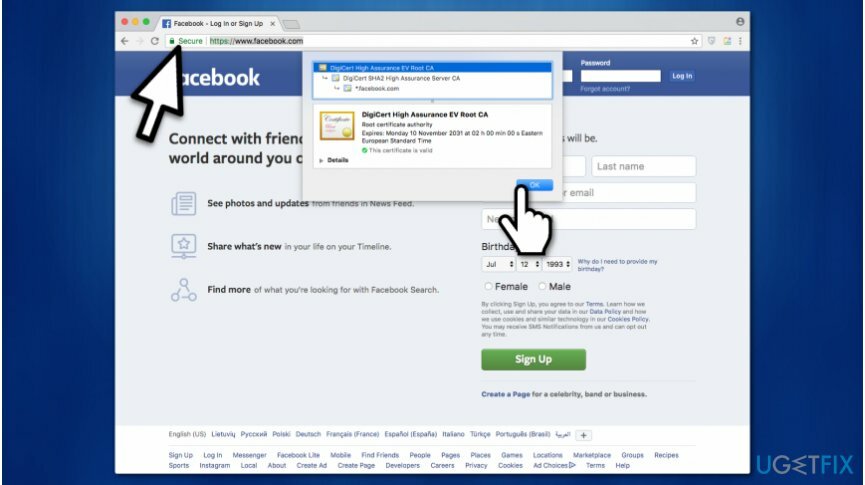
- คลิกที่ ดูใบรับรอง และตรวจสอบว่าใบรับรองใดใช้งานอยู่
- ไปที่ รายละเอียด แท็บและคลิก คำสั่ง + ช่องว่าง ปุ่มพร้อมกัน;
- ใน ค้นหาสปอตไลท์ เข้าสู่ พวงกุญแจ;
- ที่แผงด้านซ้าย เลือก รากของระบบ;
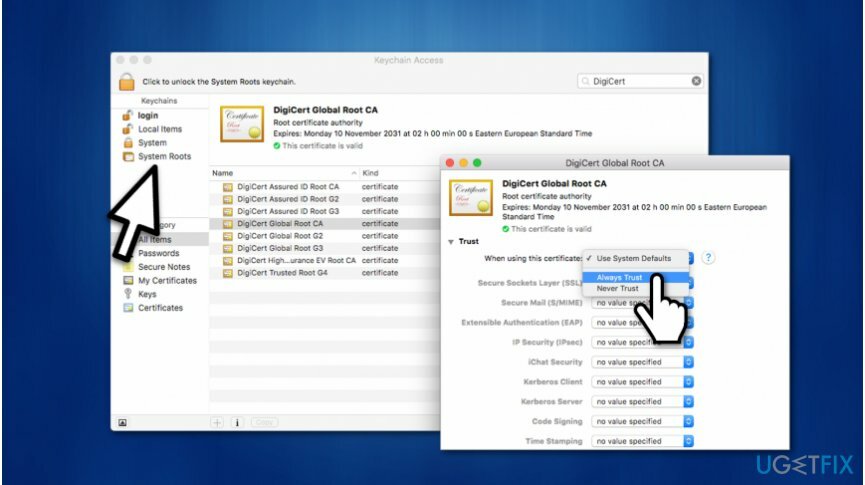
- ค้นหาใบรับรองของเว็บไซต์
- คลิกที่มันและขยาย เชื่อมั่น ส่วน;
- บน เมื่อใช้ใบรับรองนี้ ส่วนเลือก ไว้วางใจเสมอ.
ปิดใช้งาน Internet Protocol เวอร์ชัน 6 (IPv6) บน Mac. ของคุณ
ในการซ่อมแซมระบบที่เสียหาย คุณต้องซื้อ. เวอร์ชันลิขสิทธิ์ เครื่องซักผ้า Mac X9 เครื่องซักผ้า Mac X9.
- ไปที่ ค่ากำหนดของระบบ;
- เปิด เครือข่าย;
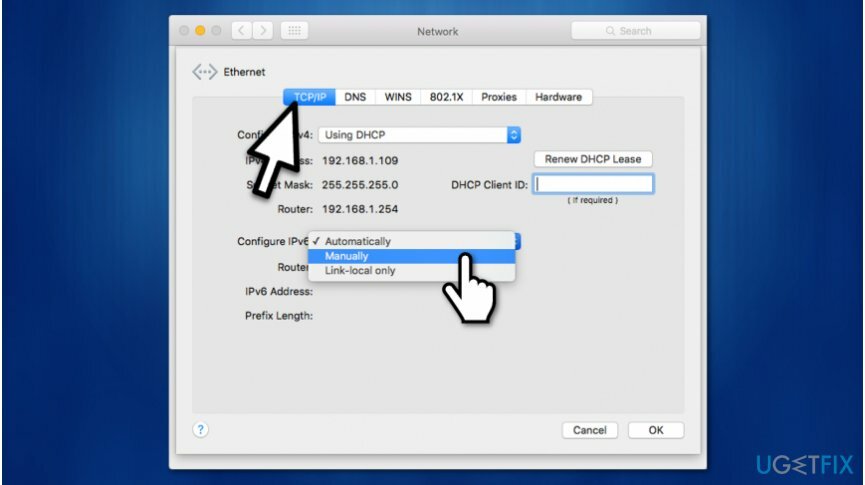
- เลือก อีเธอร์เน็ต และคลิกที่ ขั้นสูง ปุ่ม;
- เลือก ด้วยตนเอง บน กำหนดค่า IPv6;
- ตี ตกลง และคลิก นำมาใช้.
ซ่อมแซมข้อผิดพลาดของคุณโดยอัตโนมัติ
ทีม ugetfix.com พยายามอย่างเต็มที่เพื่อช่วยผู้ใช้ในการค้นหาแนวทางแก้ไขที่ดีที่สุดในการขจัดข้อผิดพลาด หากคุณไม่ต้องการต่อสู้กับเทคนิคการซ่อมด้วยตนเอง โปรดใช้ซอฟต์แวร์อัตโนมัติ ผลิตภัณฑ์แนะนำทั้งหมดได้รับการทดสอบและรับรองโดยผู้เชี่ยวชาญของเรา เครื่องมือที่คุณสามารถใช้เพื่อแก้ไขข้อผิดพลาดของคุณมีดังต่อไปนี้:
เสนอ
ทำมันตอนนี้!
ดาวน์โหลด Fixความสุข
รับประกัน
หากคุณไม่สามารถแก้ไขข้อผิดพลาดโดยใช้ โปรดติดต่อทีมสนับสนุนของเราเพื่อขอความช่วยเหลือ โปรดแจ้งให้เราทราบรายละเอียดทั้งหมดที่คุณคิดว่าเราควรรู้เกี่ยวกับปัญหาของคุณ
กระบวนการซ่อมแซมที่ได้รับสิทธิบัตรนี้ใช้ฐานข้อมูล 25 ล้านส่วนประกอบที่สามารถแทนที่ไฟล์ที่เสียหายหรือสูญหายในคอมพิวเตอร์ของผู้ใช้
ในการซ่อมแซมระบบที่เสียหาย คุณต้องซื้อเครื่องมือกำจัดมัลแวร์เวอร์ชันลิขสิทธิ์

VPN เป็นสิ่งสำคัญเมื่อพูดถึง ความเป็นส่วนตัวของผู้ใช้. เครื่องมือติดตามออนไลน์ เช่น คุกกี้ ไม่เพียงแต่สามารถใช้ได้โดยแพลตฟอร์มโซเชียลมีเดียและเว็บไซต์อื่นๆ แต่ยังรวมถึงผู้ให้บริการอินเทอร์เน็ตและรัฐบาลของคุณด้วย แม้ว่าคุณจะใช้การตั้งค่าที่ปลอดภัยที่สุดผ่านเว็บเบราว์เซอร์ของคุณ คุณยังคงสามารถติดตามผ่านแอพที่เชื่อมต่อกับอินเทอร์เน็ตได้ นอกจากนี้ เบราว์เซอร์ที่เน้นความเป็นส่วนตัว เช่น Tor ไม่ใช่ตัวเลือกที่ดีที่สุดเนื่องจากความเร็วในการเชื่อมต่อลดลง ทางออกที่ดีที่สุดสำหรับความเป็นส่วนตัวสูงสุดของคุณคือ อินเทอร์เน็ตส่วนตัว – ไม่เปิดเผยตัวตนและปลอดภัยทางออนไลน์
ซอฟต์แวร์กู้คืนข้อมูลเป็นหนึ่งในตัวเลือกที่สามารถช่วยคุณได้ กู้คืนไฟล์ของคุณ. เมื่อคุณลบไฟล์ ไฟล์จะไม่หายไปในอากาศ – ไฟล์จะยังคงอยู่ในระบบของคุณตราบเท่าที่ไม่มีการเขียนข้อมูลใหม่ไว้ด้านบน การกู้คืนข้อมูล Pro เป็นซอฟต์แวร์กู้คืนข้อมูลที่ค้นหาสำเนาการทำงานของไฟล์ที่ถูกลบภายในฮาร์ดไดรฟ์ของคุณ ด้วยการใช้เครื่องมือนี้ คุณสามารถป้องกันการสูญเสียเอกสารที่มีค่า งานโรงเรียน รูปภาพส่วนตัว และไฟล์สำคัญอื่นๆ